この度はジグソープレミアムレビュー「GIGABYTE 板祭リターンズ Vol.02」に御選出を頂き有難う御座います。
この様な機会を下さったzigsow様、日本ギガバイト様、CFD販売様に心より御礼申し上げます。
今回レビューされていただくGA-Z77X-UD5Hですが、GIGABYTEのZ77シリーズでは、ゲーマー向けのSNIPER以外では、現在この製品がフラッグシップモデルです。WiFi付き、なしがあり、今回の製品はWiFiなしのモデル。
基本スペックはこの通り。
チップセット Intel Z77 Express
対応ソケット Intel LGA1155
メモリスロット DDR3×4
(1600※Ivy Bridgeのみ/1333/1066)
拡張スロット PCI-Express3.0(x16)×1
PCI-Express3.0(x8)×1(x16形状)
PCI-Express3.0(x4)×1(x16形状)
PCI-Express2.0(x1)×3
PCI×1
ストレージ SATA3.0(6Gbps)×2(Intel Z77 Express)
SATA3.0(6Gbps)×3(Marvell 88SE9172)
SATA2.0(3Gbps)×4
eSATA(6Gbps)×1
mSATA×1
LAN ギガビットLAN×2
(Intel「WG82579」/Atheros「AR8151-B」)
USBポート USB3.0×10(リア×4/ピンヘッダ×6)
USB2.0×6(リア×2/ピンヘッダ×4)
バックパネル USB3.0×4、USB2.0×2、IEEE1394×1
DVI-D×1、D-Sub×1、HDMI×1、DiplayPort×1
オーディオ端子×6、光オーディオ端子×1、ギガビットLAN×2
フォームファクタ ATX(30.5cm×24.4cm)
早速製品を見ていきたいと思います。
パッケージは、外箱と中箱の二重構造。GIGABYTEの製品では、今までも上位版では二重箱になってました。
中箱にはさりげなく、ノベルティのマウスパッドとキーホルダーが(^^)
マザー本体は、マットな黒のレジストリに黒のスロット。そしてCPUとメモリの電源とサウス側には、メタリックブルーの大型ヒートシンク。この3つのヒートシンクは、ヒートパイプで接続されてます。CPU、メモリ周りの熱を効率よくサウス側に逃がしてくれるでしょう。
付属品は、SATA2.0ケーブル(ブルー)×2、SATA3.0ケーブル(ブラック)×2、バックパネル、2.5インチ用USB3.0ブラケット、SLIアダプタ、ドライバCD、取説となってます。
ASUSの製品もそうですが、最近はクッション入りのバックパネルが増えましたね。
マザー本体を見ていきます。
CPUソケットはLGA1155。IvyBridgeだけでなくSandyBridge世代のCPUも搭載可能。CPUクーラーも、ホール位置が同じなので、SandyBridgeで使えたクーラーなら問題なく使えます。
CPU周りの電源ですが、CPU側に12フェーズ、メモリ側に3フェーズとオーバークロック向けに設計されていると感じました。ヒートシンクは大型ではありますが、より効率的に冷却するなら、CPUファンの風が当たるようにした方がいいと思います。
続いてメモリスロット周辺です。
メモリスロットの組み合わせは数字の通りです。ASUSはCPUソケット側からの配列ですが、逆ですね。対応メモリは使用を見る限り、DDR3-2400となってますが、当方で確認したところ、起動するかどうかは別として、DDR3-3200まで設定出来るようになってました。
また、メモリスロット近くには、電源ボタン、CMOSクリアボタン、リセットボタンがあり、エラーを数字で表示してくれるLEDディスプレイも装備してます。この装備ですが、マザーボード上にあるのもありがたいんですが、CMOSクリアボタンはバックパネルにも装備してもらいたかったです。
次は拡張スロット周辺です。
構成はPCI-Express3.0(x16)×1、PCI-Express3.0(x8)×1(x16形状)、PCI-Express3.0(x4)×1(x16形状)、PCI-Express2.0(x1)×3、PCI×1。PCIが1本あるのでありがたい。
SATAポートは、グレーコネクタのMarvell製88SE9172のSATA 3.0ポート×3、白コネクタのZ77のSATA 3.0ポート×2、Z77のSATA 2.0ポート×4という構成。
GIGABYEではZ68シリーズから積極的にmSATAの搭載を進めてきました。今回の製品にもmSATAが搭載されていて、対応SSDを接続することで、容易にIRST(Intel Smart Response Technology)環境を構築出来るようになっている。また構築を容易にするためのユーティリティも付属する。
USB3.0もZ77よりネイティブに対応するようになり、マザー上に3つのピンヘッダを搭載してます。これにより、ケース外に6ポート出せることになります。折角なんで、すべて接続してみました。
バックパネルの2ポートと合わせて、10ポート使い切りました(^^ゞ
最後にバックパネルです。
左からディスプレイ出力のD-Sub、DVI-D、HDMI、DisplayPort。オーディオ用光端子。eSATA×1、USB2.0×2。USB3.0×4、ギガビットLAN×2。オーディオ端子となってます。このレビューを書くまで、赤のUSBが2.0だと知りませんでした(^^ゞ
と、以上で製品の紹介は終わります。
今回のレビューの必須お題はこちら。
・ Lucid Virtu MVPのi-Modeとd-Modeそれぞれの評価およびグラフィックベンチ
・ 3D BIOS/Dual UEFIのレビュー
・ Ultra Durable 4設計の仕様、安定性などについて言及
お題に入る前に、今回使用したパーツのご紹介。
ケース:Antec Three Handred Two AB(未公開)
以上の構成でレビューを行いました。
・ Lucid Virtu MVPのi-Modeとd-Modeそれぞれの評価およびグラフィックベンチ
まずVirtuについてですが、簡単に言うと、内蔵GPUとビデオカードのシームレスに切替ができるとこと。これを使えば、ビデオカードをメインで使用しながらSandyBridgeやIvyBridgeのハードウェアエンコード機能も活用することができる。
内蔵GPUをメインにした場合を「i-mode」、ビデオカードをメインにした場合を「d-mode」と言います。
それでは2600Kおよび3770Kをメインにした「i-mode」とRADEON 7770をメインにした場合の「d-mode」を比較してみたいと思います。比較には、3D Mark VantageとMedia Espresso 6.5を使いました。
まずビデオ性能の比較で3D Mark Vantageです。
i-mode、d-mode、CPU Scoreと並べてますが、d-modeは同じビデオカードなんですが、何故か誤差が出ました。CPU Scoreですが、それぞれ定格で動作させてますので、クロックの差がスコアの差として出たものだと思います。
そしてi-modeですが、第3世代Core シリーズから内蔵GPUがHD3000からHD4000へとバージョンアップしましたが、実に2.7倍のスコアを叩き出しました。実際3D Mark Vantageを走らせてる時も、2600Kでは動作がカクカクしてました。旗が靡くベンチがありますが、2600Kでは全く靡いておらず、3770Kでは非常になめらかに靡いていました。重いゲームは無理としても、軽めのゲームなら内蔵GPUでも大丈夫だと思います。
次にエンコードで比較してみました。
これには参考までに、ハイパースレッティングの搭載されていない2500Kでも計測してみました。
ソースの動画は4GBのファイルで、MP4にエンコードして、そのエンコードに要した時間で比較を行いました。それぞれ、Quick Sync Video(QSV)のありなしで計測しました。
CPUの性能のいい3つのCPUでも、QSVなしでは27~38分ぐらい掛かりました。特筆すべきところは、QSVなしでは、ほとんど差のなかった2600Kと3770Kですが、QSVありでは約60%時間を短縮出来ました。
いろいろ言われてる3770Kですが、この点を見ても秀逸なCPUであることが言えるでしょう。
また動作を安定させてるマザーボードが秀逸なことは言うまでもありません。
続いてのお題は、3D BIOS/Dual UEFIのレビューです。
GIGABYTEでは、7シリーズ以前まで、従来のBIOSでした。Windows上のユーティリティで操作することで、あたかもUEFIのように仕上げてましたが、あくまで「ナンチャッテUEFI」でした。
7シリーズより、正真正銘のUEFIになり、GIGABYTEオリジナルの「3D BIOS」を採用してます。
詳細を見ていきます。
各パートごとに簡単な設定ができます。
こちらでは、CPU、メモリにクロックや電圧の設定ができます。
SATAの動作モードが設定出来ます。
こちらでは、NUMロックやフルスクリーンロゴ、言語の設定ができます。
余談ではありますが、日本語に設定してあっても、時々英語に戻ってることがあります。設定内容には変更がないので、問題はありません。
このようにグラフィカルなUIを使って、非常に簡単に設定ができるようになりました。また、細かい設定をしたい場合は、アドバンスモードが用意されてます。
几長になるため詳細な説明は割愛させていただきますが、こちらでは非常に細かい設定ができます。オーバークロック機能も大変充実してます。ただし、決して難しいとは思いませんでした。
次にUltra Durable 4設計の仕様、安定性などについてです。
6シリーズのUltra Durable 3からバージョンアップしました。
どういった機能かというと、防湿、防静電、防電断、防熱に優れてるということです。湿気に強い新開繊クロス方式PCB、静電気放電や抗サージ特性を備えるICチップ、固体コンデンサや発熱の少ない低RDS(on) MOSFETといったテクノロジーに加えて、基板の電気層に”2オンス銅箔層”を採用しています。これにより、マザーボードの温度を下げられ、オーバークロックしても安定していると思います。また高寿命に繋がると思います。このあたりは、これから使い込んでみないと本当のところはわからないと思いますね(^^ゞ
以上で必須のお題は終わりますが、できればやってほしいお題がこちら。
・ Sandy Bridgeとの性能の比較
・ GA-Z77X-UD5Hは、Ivy Bridgeのオーバークロック性能評価
Sandy Bridgeとの性能の比較ですが、これは一応実行しましたね。もう一つのIvy Bridgeのオーバークロック性能評価です。こちらに関しては、「レビューコンテスト」の対象製品でもありますので、今後じっくり実行してみて、マザーボードに関することはこちらに追記をしていきたいと思います。
製品の総評としまして、一番心配していたメモリの相性もなく、私が使った限り非常に安定してました。またBIOSのアップデートも頻繁に行われており、メーカーサポートの対応が早いなぁと思いました。
ゲーマーシリーズ以外の製品では、実売23,000円と高価な部類に入りますが、オーバークロックを含めた安定性を求めるなら、是非購入の候補の一つに入れてもらいたい製品でした。
以上で一端レビューを終了します。
最後に、今回のレビューに当たり、私が以前レビューしたAntecの時に「アンテッ子ちゃん」を使ったように、「ギガバイ子ちゃん」の使用のお願いをしましたが、今回は無理でした。今思うに、「ギガバイ子ちゃん」の時の代理店は今の代理店のCFDさんじゃないからかなと思います。
それはさておき、出鼻をくじかれたわけですが、知人のトップクリエーターに相談したところ、快くキャラクターを作ってくれました。敢えて匿名とさせていただきますが、キャラクターには、著作権マークと作者の頭文字が入ってます。ご覧になってください。

ということで、今回のギガバイトのマザーボードは
そしてキャラクターを作ってくれたあんたは、















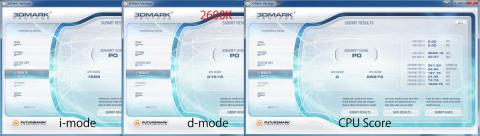

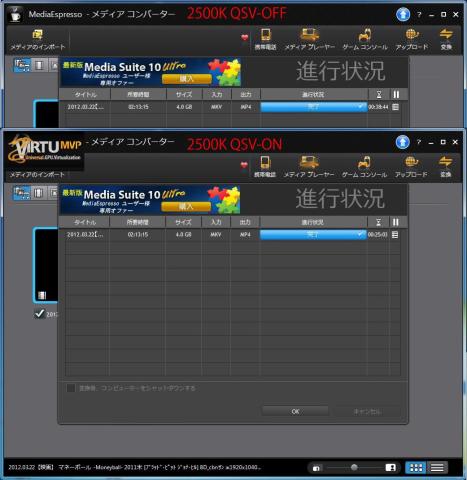
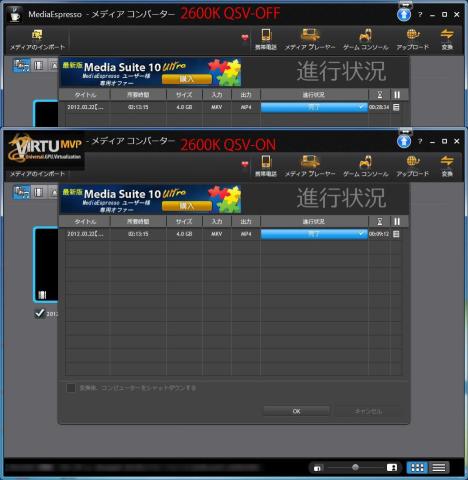
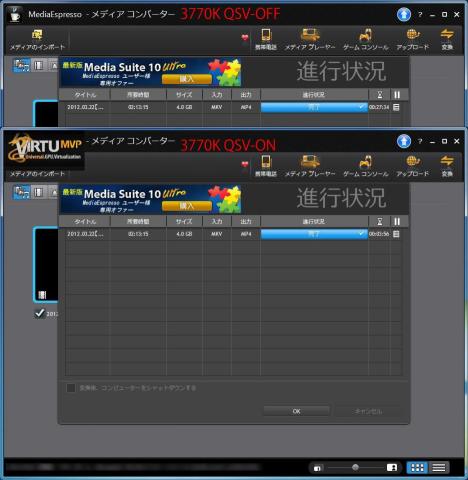












CLWさん
2012/05/17
USB3.0をすべて使い切るとは、流石にナンチャンらしいです。(笑)
UEFIも中々便利そうですね。
慣れてきたら、アドバンスモードって感じでしょうか(*^_^*)
ナンチャンさん
2012/05/17
ありがとうございます!!
私は最初からアドバンスモードですね。そっちの方が取っつきやすかったです(^^)
ねおさん
2012/05/17
harmankardonさん
2012/05/17
想像以上ので出来にびっくりしています.
こちらの方が,レビューにあっていると思います.
詳細は,自分のレビューが終わってから読ませて頂きます.
ナンチャンさん
2012/05/17
ヤツは、ワイルドでしょ(^^ゞ
ナンチャンさん
2012/05/17
そちらもレビューは大変そうですが、頑張ってください(^^)
ぽんぽんぽんさん
2012/05/17
ギガバイトはUEFIのGUI化が後発の印象があったのですが
しっかりしてそうな感じですね。
小休止の首かしげた絵が最高ですw
ナンチャンさん
2012/05/17
一見、取っつきにくそうなBIOSですが、意外や意外、私はASUSより扱いやすかったです。
絵の件は、猫1号さんに言ってやってください(^^)
Sheltieさん
2012/05/17
トラブルで大変でも間に合わせるのは流石です!
キャラクターデザインは猫のあの人ですねw
ナンチャンさん
2012/05/17
余裕をぶっこいてたんですが、昨日の時点でQSVに対応したソフトなのに、QSVが効かないというトラブルがありましたので、ぶっちゃけ焦りました。
まだ完全じゃありませんし、オーバークロックのこともありますので、今後追記していきます(^^)
はにゃさん
2012/05/17
USB3.0全部とかwww
QSVでGPUのパワー差が見えましたね!パクらせていただきますwww
ナンチャンさん
2012/05/17
パクってなんぼですから。おぃ!ゴルァー!!
cybercatさん
2012/05/18
ww
レビューお疲れ様~。
3D BIOSつかUEFI、設定しやすそうですね。
いままでGIGAはここがネックでしたから、この飛躍的進化は○です。
追加のお題をこなして「レビューコンテスト」がんばって~!!
ナンチャンさん
2012/05/18
レビューコンテストは、参加することに意義がある程度になるでしょう。上には上がいますからね(^^)
ふっけんさん
2012/05/19
私も比較で試したのですが、変換時間が1/2~1/3程度になったくらいです。
ソースにも寄るのかな(^^;
ナンチャンさん
2012/05/19
多少ソースにも寄るかもしれませんね。
何も気にせずにソースは選びましたけど(^^)